Kaip išjungti „Windows“ raktą
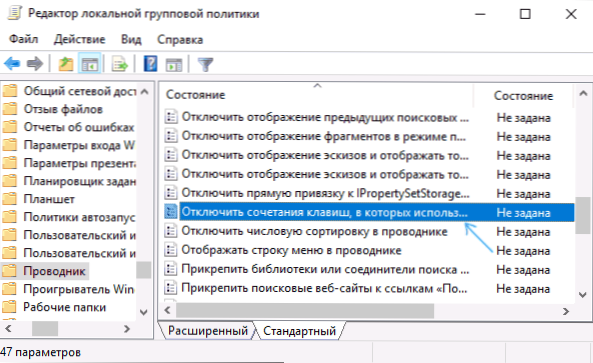
- 1742
- 344
- Kirk Ward Sr.
Jei dėl tam tikrų priežasčių jums reikėjo išjungti klaviatūros klavišą „Windows“, tai yra gana paprasta: naudojant „Windows 10“, „8“ ar „Windows 7“ registro redaktorių arba naudodamiesi nemokama klaviatūros perskirstymo programa, papasakosiu apie šiuos du būdus. Kitas būdas yra išjungti „Win“ raktą, tačiau tam tikras derinys su šiuo klavišu, kuris taip pat bus pademonstruotas.
Aš nedelsdamas perspėsiu, kad jei jūs, kaip aš, dažnai naudokite raktų pagrindu sukurtus derinius, tokius kaip „Win + R“ (vykdykite dialogo langą „Atlikite“) arba „Win + X“ (skambinkite labai naudingu meniu „Windows 10“ ir „8“.1), tada atjungę jie taps neprieinami, kaip ir daugelis kitų naudingų raktų derinių.
Naudodami „Windows“ klavišą
Pirmasis metodas atjungia tik visus derinius su „Windows“ klavišu, o ne pats šis raktas: jis ir toliau atidaro meniu „Pradėti“ meniu. Jei jums nereikia visiško išjungimo, rekomenduoju naudoti šį konkretų metodą, nes jis yra saugiausias, pateiktas sistemoje ir lengvai atsitraukia.
Galite įdiegti išjungimą dvi.1 ir „Windows 7“, nes pastarąjį taip pat galima įsigyti „Maksimaliai“) arba naudojant registro redaktorių (prieinamą visuose leidimuose). Apsvarstykite abu metodus.
Atjunkite derinius su „Win“ raktu vietinės grupės politikos redaktoriuje
- Paspauskite klaviatūros „Win+R“ klavišus, įveskite Gpedit.MSC Ir spustelėkite Enter. Vietos grupės politikos redaktorius bus atidarytas.
- Eikite į vartotojo konfigūracijos skyrių - administraciniai šablonai - „Windows“ komponentai - laidininkas.
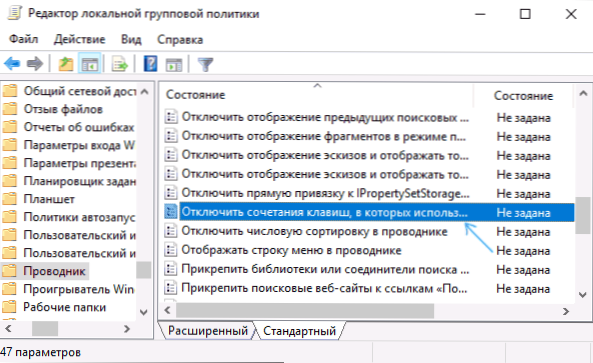
- Du kartus spustelėkite parametrą „Išjunkite raktų derinius, kuriuose naudojamas„ Windows “klavišas“, nustatykite „inkliuzinę“ vertę (aš neklydau - jis yra įjungtas) ir pritaikykite atliktus pakeitimus.
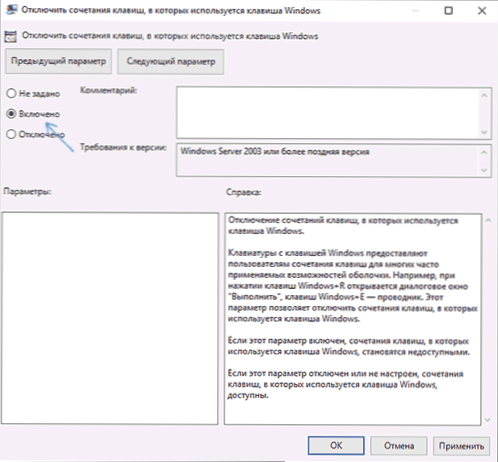
- Uždarykite vietinės grupės politikos redaktorių.
Kad pakeitimai įsigalioja, reikės iš naujo paleisti laidininką arba paleisti kompiuterį iš naujo.
Atjunkite derinius su „Windows“ registro rengyklėje
Naudojant registro redaktorių, veiksmai bus šie:
- Paspauskite klaviatūros „Win+R“ klavišus, įveskite Regedit Ir spustelėkite Enter.
- Registro redaktoriuje eikite į skyrių
Hkey_current_user \ programinė
Nesant skyriaus, sukurkite jį.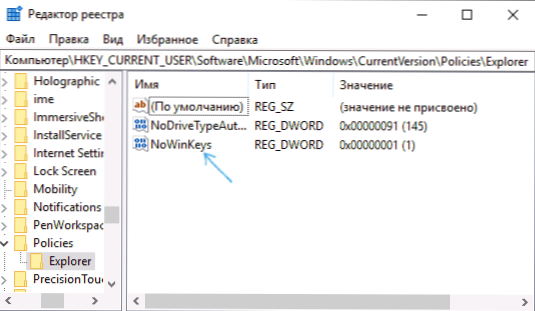
- Sukurkite parametrą „DWORD32“ (net 64 bitų „Windows“) su pavadinimu Nowsokeys, Spustelėkite dešinįjį pelės mygtuką dešiniajame registro redaktoriaus skydelyje ir pasirinkus norimą tašką. Sukūręs du kartus spustelėkite šį parametrą ir nustatykite jo vertę 1.
Po to galite uždaryti registro redaktorių, taip pat ankstesniu atveju, atlikti pakeitimai uždirbs tik po laidininko langų ar „Windows“ perkrovimo.
Kaip išjungti „Windows“ raktą naudojant registro rengyklę
Šį atjungimo metodą taip pat siūlo pati „Microsoft“ ir, vertinant pagal oficialų palaikymo puslapį, veikia „Windows 10“, „8“ ir „Windows 7“, tačiau visiškai išjunkite raktą.
„Windows“ klavišų išjungimo veiksmai kompiuterio ar nešiojamojo kompiuterio klaviatūroje šiuo atveju bus šie:
- Vykdykite registro redaktorių, kad galėtumėte paspausti „Win+R“ klavišus ir įvesti Regedit
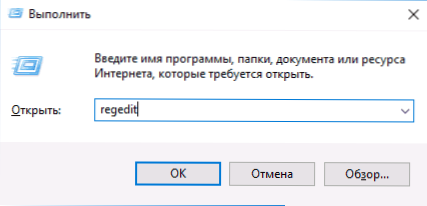
- Eikite į skyrių (aplankai kairėje) HKEY_LOCAL_MACHINE \ System \ CurrentControlset \ Control \ klaviatūros išdėstymas
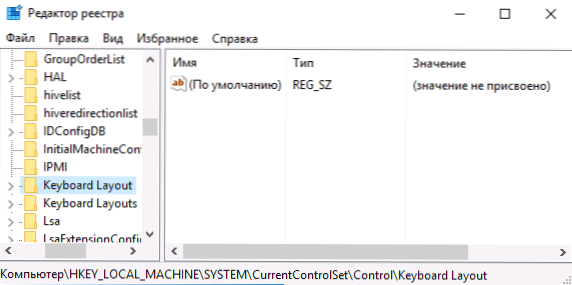
- Spustelėkite dešinę registracijos redaktoriaus pusę su dešiniu mygtuku - „Scancode“ žemėlapis
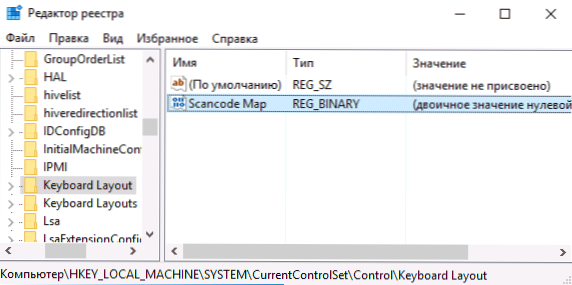
- Spustelėkite šį parametrą ir įveskite vertę (arba kopijuokite iš čia) 0000000000000003000000005BE000005CE000000000
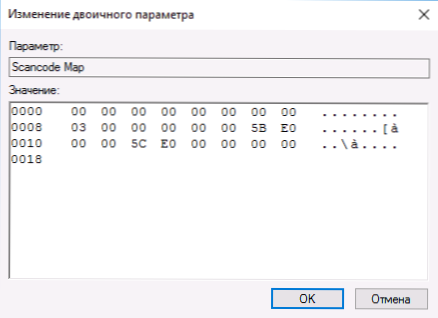
- Uždarykite registro redaktorių ir paleiskite kompiuterį iš naujo.
Iš naujo paleidus, klaviatūros „Windows“ raktas nustos veikti (ką tik išbandyta „Windows 10 Pro X64“, anksčiau pirmoje šio straipsnio versijoje, išbandytoje „Windows 7“). Ateityje, jei jums dar kartą reikia įjungti „Windows“ klavišą, tiesiog ištrinkite „Scancode Map“ parametrą tame pačiame registro skyriuje ir paleiskite kompiuterį - raktas vėl veiks dar.
Originalus šio metodo aprašymas „Microsoft“ svetainėje yra čia: https: // Supraport.„Microsoft“.Com/en-sus/kb/216893 (du atsisiuntimai siūlomi tame pačiame puslapyje, kad būtų galima automatiškai išjungti ir įjungti raktą, tačiau dėl tam tikrų priežasčių jie neveikia).
Naudojant „Sharpkeys“ programą, norint išjungti „Windows“ raktą
Prieš kelias dienas aš rašiau apie nemokamą „Sharpkeys“ programą, kuri leidžia lengvai perskirstyti klavišus kompiuterio klaviatūroje. Be kita ko, naudodamiesi jį galite išjungti „Windows“ klavišą (kairėje ir dešinėje, jei turite du iš jų).
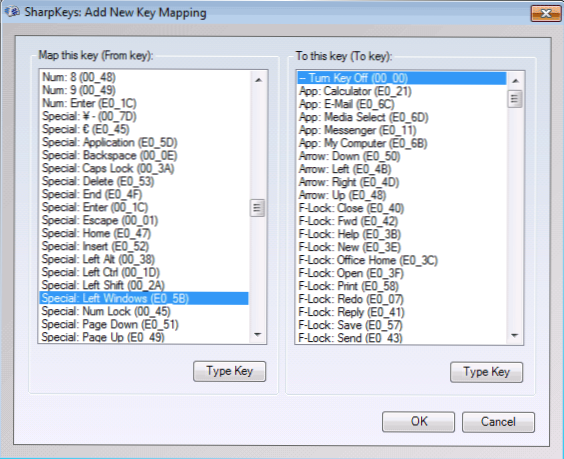
Norėdami tai padaryti, pagrindiniame programos lange spustelėkite „Pridėti“ (pridėti), kairiajame stulpelyje pasirinkite „Special: kairieji langai“ ir dešinėje - „Išjunkite raktą“ (išjunkite raktą, pasirinktą pasirinktą pagal numatytuosius nustatymus). Spustelėkite Gerai. Atlikite tą pat.
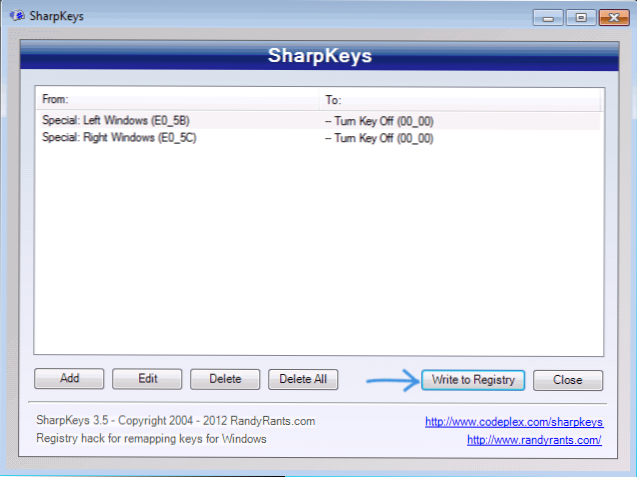
Grįžtant prie pagrindinio lango lango, spustelėkite mygtuką „Rašykite į registrą“ ir paleiskite kompiuterį iš naujo. Paruoštas.
Norėdami grąžinti atjungtų klavišų našumą, galite pradėti programą iš naujo (joje bus rodomi visi anksčiau atlikti pakeitimai), pašalinkite pakeitimą ir dar kartą užrašykite registro pakeitimus.
Išsami informacija apie darbą su programa ir kur ją atsisiųsti instrukcijose, kaip pakartoti klaviatūros klavišus.
Kaip išjungti derinius su „Win“ klavišu paprastame išjungimo klaviše
Kai kuriais atvejais būtina visiškai neišjungti „Windows“ rakto, o tik jo derinius su tam tikrais klavišais. Neseniai aš susidūriau su nemokama paprasta „Disable Key“ programa, kuri gali tai padaryti, ir ji yra gana patogi (programa veikia „Windows 10“, „8“ ir „Windows 7“):
- Pabrėžę langą „Key“, paspauskite klavišą, tada pažymėkite „Win“ ir spustelėkite mygtuką „Pridėti klavišą“.
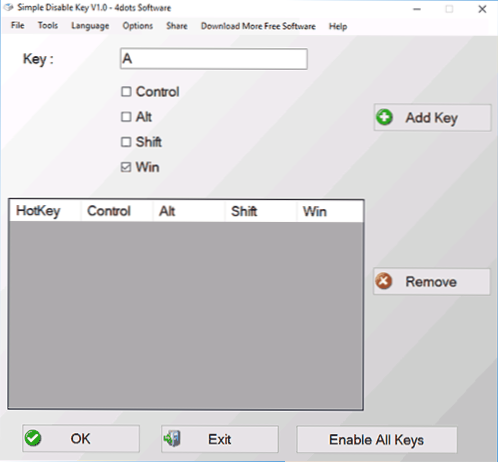
- Pasirodys užklausa - kada atjungti raktų derinį: visada, konkrečioje programoje ar tvarkaraštyje. Pasirinkite norimą parinktį. Ir spustelėkite Gerai.
- Parengta - nurodytas „Win +“ derinys neveikia.
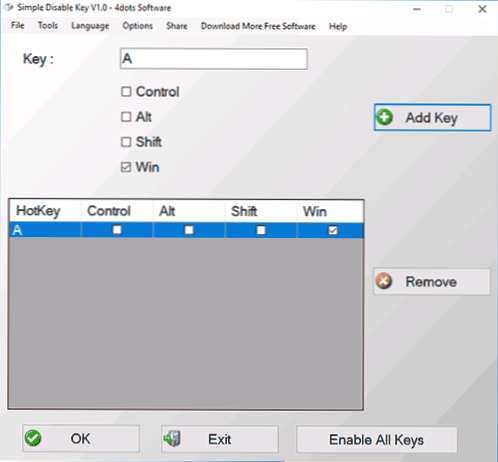
Tai veikia tol, kol programa bus paleista (galite ją įdėti į „AutoStart“, meniu „Parinktys“) ir bet kuriuo metu, spustelėdami programą pranešimų srityje, galite įjungti visus klavišus ir jų Vėl deriniai (įgalinkite visus raktus).
Svarbu: Programa gali prisiekti „Windows 10“ „SmartScreen“ filtrą, taip pat „Virustotal“ rodo du įspėjimus. Taigi, jei nuspręsite naudotis, tada savo rizika ir rizika. Oficiali programos svetainė - www.„4Dots-Software“.Com/paprastas ištiesti raktas/

